Come risolvere il problema del controllo ortografico di Google Documenti non funzionante
Guida Alla Risoluzione Dei Problemi / / August 04, 2021
Annunci
Gli errori di ortografia sono sempre inevitabili quando si digita velocemente con qualsiasi elaboratore di testi. L'app di elaborazione del testo online Google Docs è dotata di un meccanismo di controllo ortografico predefinito. Se stai digitando una parola sbagliata, ti avviserà e correggerà lo stesso. A volte, gli utenti si lamentano del fatto che questo controllo ortografico non funziona sull'app. In questa guida, ho spiegato come risolvere lo stesso.
Ora, ti starai chiedendo perché diavolo sarebbe successo in primo luogo. Può accadere a causa di qualche bug, qualsiasi estensione che hai installato sul browser, Internet scadente, errore nel formato del testo, ecc. Ci sono alcune soluzioni alternative che ho elencato che saranno facilmente correggere il controllo ortografico di Google Documenti problema non funzionante.

Google Documenti ha riscontrato un errore | Come sistemarlo?
Annunci
Sommario
-
1 Come risolvere il problema del controllo ortografico di Google Documenti non funzionante
- 1.1 Controlla le impostazioni della lingua
- 1.2 Errore nel formato del testo
- 1.3 Utilizzando un browser diverso
- 1.4 Prova a correggere manualmente l'ortografia
- 1.5 Svuota la cache e cancella i dati dell'app Documenti [Utenti di smartphone]
- 1.6 Aggiorna l'app Google Documenti [Utenti di smartphone]
- 1.7 Cancella i dati del browser web sul tuo PC
- 1.8 Abilita il controllo ortografico su Documenti
- 1.9 Disabilita le estensioni sul tuo browser se il controllo ortografico di Google Documenti non funziona
Come risolvere il problema del controllo ortografico di Google Documenti non funzionante
Cominciamo la risoluzione dei problemi. Prima di provare qualsiasi metodo di risoluzione dei problemi, prova a ricaricare la pagina di Google Documenti una o due volte. Quindi controlla se il controllo ortografico funziona o meno. Forse la pagina web non è stata caricata correttamente, il che potrebbe causare il malfunzionamento delle funzioni dell'applicazione.
Controlla le impostazioni della lingua
Dovresti prima verificare di aver impostato la lingua corretta nella tua app Documenti Google sul tuo PC. L'ortografia sarà diversa per le varie lingue utilizzate a livello globale.
- Vai a File nella barra dei menu.
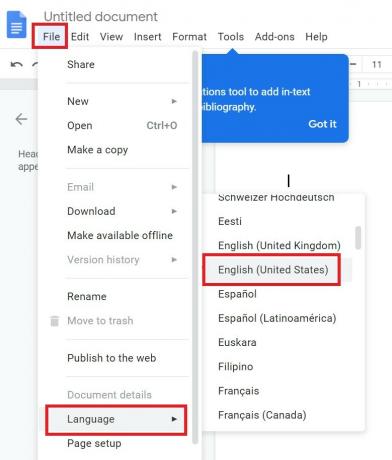
- Quindi espandere linguaggio > seleziona la tua scelta di lingua o controlla che sia la lingua corretta intendi comporre il tuo file doc.
Errore nel formato del testo
Questo può accadere se hai copiato il testo su Google Docs da un'altra fonte. Per rimediare, questo è quello che devi fare.
- Fare clic con il tasto destro nel campo di testo
- Selezionare Incolla senza formattazione [Prova a usare la scorciatoia Ctrl + Maiusc + V]
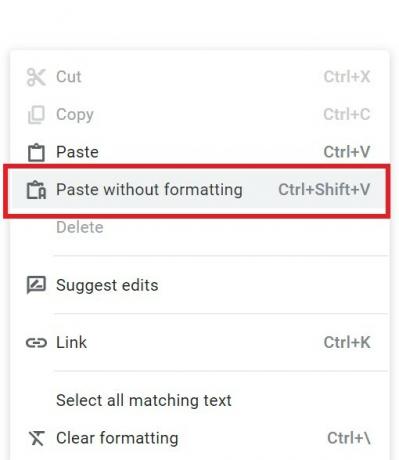
- Quindi di nuovo, incolla il testo che stai copiando nel documento Google.
Utilizzando un browser diverso
Ora, non esiste una ragione esatta per cui questo meccanismo di controllo ortografico di Google Docs non funzionerà su nessun browser. Può accadere a causa di un bug temporaneo. Di solito, la maggior parte delle persone ha installato browser diversi sui propri PC. Quindi, prova a cambiare browser. Esistono vari browser efficienti come il browser Chrome, Firefox, Microsoft Edge, ecc.
Se vedi ancora che il controllo ortografico su Google Docs non funziona dopo aver provato ad aprire e modificare il file Doc, lascia che sia. Prova il prossimo metodo di risoluzione dei problemi.
Annunci
Prova a correggere manualmente l'ortografia
So che sembra divertente, ma se hai abbastanza tempo per farlo, potresti provare a correggere la tua ortografia.
- Innanzitutto, completa la scrittura, la modifica o il copia-incolla del documento.
- Quindi fai attenzione a tutti i paragrafi in cui sono presenti errori.
- Quindi uno per uno, correggi gli errori.
L'unico problema è che devi assicurarti di digitare l'ortografia o la frase esatta e corretta.
Svuota la cache e cancella i dati dell'app Documenti [Utenti di smartphone]
A volte, se il vecchio file memorizzato nella cache continua a essere ingombrante nella memoria, l'applicazione potrebbe interrompersi. Alcuni dei servizi dell'app ne saranno influenzati. Quindi, prova a svuotare la cache dell'app Documenti sul tuo smartphone.
- Vai a impostazioni > App e notifiche
- Quindi tocca Vedi tutte le app
- Scorri verso il basso fino a Documenti sotto Informazioni sull'app e toccalo per aprirlo

- Tocca Archiviazione e cache
- Infine, tocca Cancella cache.
Aggiorna l'app Google Documenti [Utenti di smartphone]
Se stai utilizzando l'app Documenti dal tuo smartphone, forse qualche bug sta causando il malfunzionamento del controllo ortografico. Quindi, guarda se c'è qualche aggiornamento in sospeso che devi installare.
Annunci
- Aperto Play Store > tocca il file pulsante hamburger.
- Quindi seleziona Le mie app e i miei giochi.
- Quindi nell'elenco delle app in attesa di un nuovo aggiornamento, cerca l'app Documenti.
- Se l'app è nell'elenco, accanto ad essa dovresti vedere un file Aggiornare opzione. Toccalo
- Lascia che l'aggiornamento venga installato
- Poi riavvia i documenti Google app sul tuo smartphone.
- Apri il file Doc e controlla se ora il controllo ortografico funziona.
Cancella i dati del browser web sul tuo PC
- Avvia il browser web
- Clicca sul Pulsante a 3 punti nell'angolo a destra.
- Quindi dal menu selezionare Impostazioni.
- Quindi nella casella di ricerca, digita Cancella dati di navigazione.
- Fare clic sull'opzione evidenziata in giallo Cancella dati di navigazione.

- Quando si apre la finestra di dialogo, passare alla scheda Avanzate.
- Dobbiamo cancellare i file e i cookie memorizzati nella cache. Tienili controllati. Tuttavia, deseleziona l'opzione della cronologia di navigazione per non perdere le pagine a cui accedi frequentemente al tuo browser web.
- Infine, fai clic su Eliminare i dati.
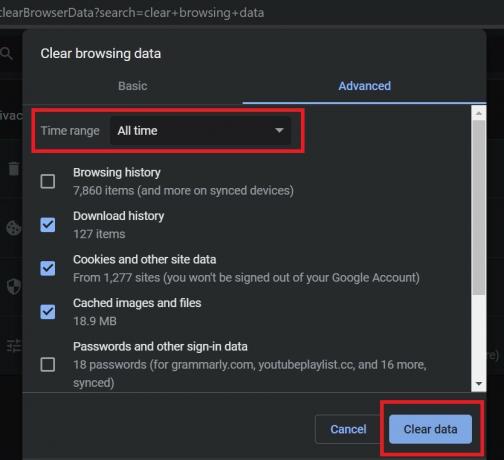
- Chiudi e riavvia il browser
- Apri il file di Google Doc e controlla se la funzione di controllo ortografico ora funziona o meno.
Abilita il controllo ortografico su Documenti
Forse l'opzione di controllo ortografico è stata disabilitata per qualche motivo. Quindi, è necessario verificare lo stesso e abilitarlo. Questa è un'altra semplice soluzione alternativa che gli utenti spesso dimenticano.
- Vai a Utensili > Compitazione e grammatica.
- Controllalo Controllo ortografico e grammaticale è abilitato.

- Inoltre, controlla quello Mostra suggerimenti ortografici e Mostra suggerimenti grammaticali sono abilitati.
Disabilita le estensioni sul tuo browser se il controllo ortografico di Google Documenti non funziona
Se hai installato estensioni del browser, prova a disabilitarle e controlla se il controllo ortografico su Google Docs ora funziona o meno. Non tutti i plugin che hai installato devono causare l'errore nel controllo ortografico.
Se non viene ancora fornita alcuna risposta per correggere l'ortografia nel file di Documenti Google dopo aver disabilitato tutti i plug-in, provare ad abilitare i plug-in uno per uno. Quindi controlla dopo aver abilitato quale plugin il controllo ortografico non funziona. Ci vorrà del tempo, ma sicuramente aiuterà a risolvere il problema.
In alternativa, puoi provare a utilizzare il browser in modalità di navigazione in incognito e aprire il documento Google per creare o modificare i tuoi contenuti. Quando la modalità di navigazione in incognito è attiva, le estensioni sono disabilitate per impostazione predefinita. Quindi, puoi usare anche questo metodo.
Quindi, queste sono le varie soluzioni alternative che possono sicuramente aiutarti a risolvere il problema del controllo ortografico di Google Documenti che non funziona sui tuoi dispositivi. Se sei un creatore di contenuti di qualsiasi tipo, sai quanto sia importante utilizzare l'ortografia e la grammatica corrette durante la consegna dei tuoi contenuti. Quindi, prova questi metodi di risoluzione dei problemi che ho spiegato e fammi sapere cosa ha funzionato per te nei commenti.
Altre guide su Google Docs,
- Come risolvere il problema di salvataggio automatico di Google Documenti non funzionante
- Guida per utilizzare Editor Chat in Google Docs
- Documenti Google non scaricati: come risolvere i problemi
- Come creare o rimuovere il testo barrato in Google Docs



